Majdnem pont három évvel ezelőtt volt róla szó, hogyan szerkesszük fényképeinket, hogy azok úgy ahogy normálisan nézzenek ki Facebook oldalainkon. Az azóta eltelt idő azonban némi változást hozott az életbe, így immár másképp kell meggyúrni a fotókat. Ezúttal Nino Batista írásából idézek, aki az fstoppers.com oldal társszerzője, és amúgy profi fotós, aki „kereskedelmi bűbájt” (igen, én is érzem a ROFL faktort..) és „egzotikus automobilokat” kap lencsevégre. Nos, a fent említett illető elég sokat kísérletezett, és összeállított egy olyan képszerkesztési irányvonalat, amit ha követünk, sokkal szebbek lesznek a közösségi hálóra feltöltött képeink. A feltöltendő fénykép szerkesztését ő az Adobe Photoshoppal oldja meg, ezen belül pedig következő lépéseket hajtja végre (álló képekre vonatkozólag!):
- Képméret: max. 600 x 900 pixel
- Az Image Size opciói között pipáljuk ki a „Resample”-t, és a legördülő menüben válasszuk a „Bicubic (smooth gradients)”-et, majd kattintsunk az okéra
- Válasszuk ki a „Save for Web” funkciót (File -> Save for Web)
- Válasszuk a PNG-24 formátumot, deaktiváljuk a „Transparency”-t és a „Interlaced”-et
- Pipáljuk ki az „Embedd Color Profile”-t, a „Convert to sRGB”-t és az „Internet Standard (No Color Management)”-et a legördülő menüben
- A Metaadatokat igény szerint beágyazhatjuk, ha akarjuk
- Mentsd el a képet
Kattints a képre a nagyobb változatért
Ezzel most létrehoztunk egy a feltöltésre alkalmas képet. Azonban nem midnegy, hogy hová szánjuk a fotót! Ha saját privát oldalra szeretnénk feltenni a képet, akkor hajrá, a fenti megoldás lesz a megváltás. Ha azonban üzleti oldalunk van (business Page), akkor megint más a leányzó fekvése:
- Hozzunk létre egy új albumot, legyen bármi a neve (mondjuk „Fényképezőgépek)
- Kattints az album megtekintésére
- Kattints a képek hozzáadására
- Válaszd ki azt a PNG-t, amit az előbb megcsináltál
- Feltöltéskor ügyelj arra, hogy a bal alsó „Higy Quality” opció ki legyen pipálva
- Hagyd az FB hadd fejezze be a feltöltést, és már kész is vagy
És most lássuk, mit tehetünk a fekvő képek minőségmegtartásának érdekében! Itt picit eltér a leírás az állóképeknél olvasottaktól:
- A képméret legyen 2048 pixel szélességében (értelemszerűen a magassága ettől kevesebb kell legyen)
- Az Image Size opciói között pipáljuk ki a „Resample”-t, és a legördülő menüben válasszuk a „Bicubic (smooth gradients)”-et, majd kattintsunk az okéra
- Válasszuk ki a „Save for Web” funkciót (File -> Save for Web)
- Most a JPEG formátumot válasszuk 100-as minőséggel (mert miért ne? Nem a saját gépeden foglalod vele a helyet)
- Blur mértéke legyen 0
- Deaktiváljuk a „Progressive” és a „Optimized” opciókat
- Pipáljuk ki a „Convert to sRGB”-t és az „Internet Standard (No Color Management)”-et a legördülő menüben
- A Metaadatokat igény szerint beágyazhatjuk, ha akarjuk
- Feltöltéskor ügyelj arra, hogy a bal alsó „Higy Quality” opció ki legyen pipálva
- Élvezd a szemet kápráztató képminőséget!
Az eredeti cikk szerzője külön felhívja arra a figyelmet, hogy amennyiben mobil eszközről (okostelefon, táblagép) böngésszük a Facebook oldalait, akkor felejtsük el a fentieket. A FB ugyanis ekkor teljesen más módon kezeli a fájlok mozgatását, tömörítését, renderelését, tömörítését. Magam még nem próbáltam ki, de ha te igen, kíváncsi lennék a véleményedre, hogy valóban tuti jók lesznek-e így a fotók a FB-on.










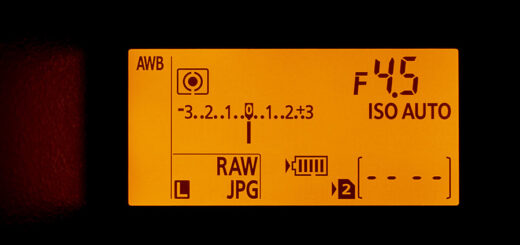


olvastam az eredeti cikket pár napja, és úgy tűnt, még CS6-ot használ (de lehet, tévedek). az új CC verzióban már van egy újabb fajta élesítési eljárás a Resample-nél, Preserve Details néven, ezt érdemesebb szerintem használni. másik tutorial guru szerint is ezt alkalmazzuk inkább FB feltöltésnél! nagyon korrekt élesítés! CS6-nál utóbbi szerző is a Bicubic Smoothert-t használja egyebek mellett. akit érdekel, a tutorial: https://www.youtube.com/watch?v=LmrhsXAAg8A
a portréállású képekhez viszont hasznos volt a cikk! használni fogom!
” „Higy Quality” opció ki legyen pipálva” – ez vajon most azt jelenti, hogy bekapcsolva vagy kikapcsolva legyen? Csak mert szerintem a bekapcsolt állapot az bepipálva inkább. (köszi a figyelmet 🙂 )
Hát, igen! Ha azt írod, hogy újratöltve, akkor legalább a CC-ben használható beállításokat mutatnád meg, nem ezt az ezeréves valamit ! A CC ben már nincs is save for web. Amúgy van de nem így.